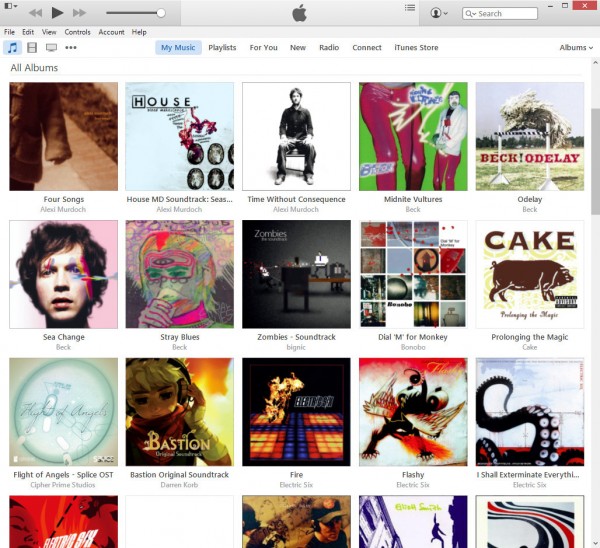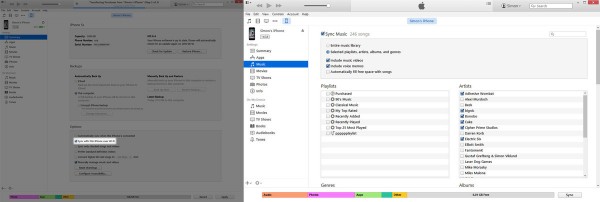چطور آیفون، آیپاد و آیپد خود را با ویندوز ۱۰ سینک کنید
شاید بخشی از قایلهای شما در ویندوز ۱۰ و بخشی دیگر روی آیفونتان باشد. دوست دارید روی هر دو دیوایس خود تمام فایلهایتان را در دسترس داشته باشید و کاری کنید که همیشه همه تغییرات بین همه دیوایسهایتان اعمال شوند؟ کار راحتی است. وقتی آیفون، آیپاد و آیپد خود را با ویندوز ۱۰ سینک کنید میتوانید بدون هیچ نگرانیای موزیکها، فیلمها و هر نوع فایل دیگری را روی یکی از دیوایسها ذخیره کنید تا بتوانید از طریق همه دیوایسهای خود به آن فایلها دسترسی داشته باشید. عملیات سینک در پس زمینه به صورت اتوماتیک انجام میشود و شما لازم نیست زحمتی بکشید. فقط این چند قدم ساده را دنبال کنید تا سینک بین دیوایسهای خود را تنظیم کنید.
سینک کردن به روش باسیم و بیسیم
شما میتوانید آیفون، آیپاد یا آیپد خود را از طریق اتصال به وسیله کابل لایتنینگ (یا کابل ۳۰ پین) با ویندوز ۱۰ سینک کنید. یا اینکه میتوانید از طریق وای فای عملیات سینک را انجام دهید که در این صورت هر زمان که به شبکه وای فای متصل شوید اطلاعات خودبهخود منتقل خواهند شد.
سینک باسیم سریعتر است و شما میتوانید روند کار را از نزدیک مشاهده کنید ولی سینک بیسیم و با شبکه وای فای اتوماتیک است و حتی لازم نیست سینک کردن را به خودتان یادآوری کنید.
چطور آیتونز ۱۲ را روی ویندوز ۱۰ نصب کنید
برای شروع سینک کردن بین آیدیوایسها و ویندوز ۱۰ لازم است که ابتدا نرمافزار آیتونز ۱۲ را روی ویندوز ۱۰ نصب کنید.
نحوه سینک از طریق کابل لایتنینگ یا ۳۰ پین در آیتونز ۱۲ برای ویندوز ۱۰
- آیتونز را باز کنید.
- با کابل لایتنینگ آیفون، آیپاد یا آیپد خود را به کامپیوترتان متصل کنید.
- روی تب دیوایس کلیک کنید تا مطمئن شوید در حال مشاهده آیفون، آیپاد یا آیپد خود هستید.
- وارد هر یک از بخشهای موزیک، فیلم یا سریال در منوی سمت چپ شوید.
- برای فعال یا غیر فعال کردن سینک انواع مختلف محتوا روی گزینههای مناسب کلیک کنید و مشخص کنید کدام محتوا را میخواهید سینک کنید. در انتخاب محتوا، آیتونز آزادی عمل زیادی به شما میدهد و شما میتوانید فایلها را بر هر اساسی و با هر دستهبندیای برای سینک کردن انتخاب کنید.
- وقتی کارتان تمام شد روی دکمه Sync در پایین پنجره آیتونز کلیک کنید.
نحوه سینک از طریق وای فای در آیتونز ۱۲ برای ویندوز ۱۰
- آیتونز را باز کنید.
- با کابل لایتنینگ آیفون، آیپاد یا آیپد خود را به کامپیوترتان متصل کنید.
- اگر پنجره دیوایس به صورت اتوماتیک باز نشد روی آیکن دیوایس در بالای پنجره آیتونز کلیک کنید.
- در صفحه Summary در بخش Options روی گزینه Sync this iPhone / iPod / iPad over WiFi کلیک کنید.
- گاهی ممکن است سینک کردن از طریق وای فای دچار مشکل شود پس بهتر است گزینه Automatically sync this iPhone when connected را هم فعال کنید. وقتی کارتان تمام شد روی دکمه Apply در پایین پنجره آیتونز کلیک کنید.
- در تب دیوایس در آیتونز، وارد هر یک از بخشهای موزیک، فیلم یا سریال در منوی سمت چپ شوید.
- برای فعال یا غیر فعال کردن سینک انواع مختلف محتوا روی گزینههای مناسب کلیک کنید و مشخص کنید کدام محتوا را میخواهید سینک کنید. در انتخاب محتوا، آیتونز آزادی عمل زیادی به شما میدهد و شما میتوانید فایلها را بر هر اساسی و با هر دستهبندیای برای سینک کردن انتخاب کنید.
- وقتی کارتان تمام شد روی دکمه Sync در پایین پنجره آیتونز کلیک کنید. دیگر از این پس برای سینک کردن نیازی به اتصال کابل USB نخواهید داشت.
سینک iCloud
iCloud به شما این امکان را میدهد که اطلاعات آیفون، آیپاد و آیپد خود را روی سرورهای اپل بکاپ و سینک کنید. با iCloud هیچ نیازی به آیتونز و کامپیوتر ندارید. البته میزان حافظه رایگان iCloud محدود است. هر چند میتوانید برای میزان حافظه بیشتر پول بدهید. اما خوبی سینک با iCloud این است که هر زمان و هر جا که خواستید میتوانید از طریق وبسایت iCloud به تمام اطلاعات خود دسترسی پیدا کنید.